Edge瀏覽器設置選擇文本時顯示迷你菜單的方法
時間:2023-12-01 15:56:38作者:極光下載站人氣:167
很多小伙伴之所以喜歡使用edge瀏覽器,就是因為在這款瀏覽器中,我們可以使用各種工具來對瀏覽器進行個性化設置。有的小伙伴在選擇Edge瀏覽器中的文字時經常會需要對選中的內容進行復制或是搜索等操作,當我們不想要使用右鍵單擊功能喚起菜單時,我們可以通過設置開啟迷你菜單,讓我們完成文本選擇之后就能直接在迷你菜單中進行功能選擇,開啟迷你菜單功能的方法也很簡單,我們只需要在輔助功能頁面中點擊打開“選擇文本時顯示迷你萊單”的開關按鈕即可。有的小伙伴可能不清楚具體的操作方法,接下來小編就來和大家分享一下Edge瀏覽器設置選擇文本時顯示迷你菜單的方法。
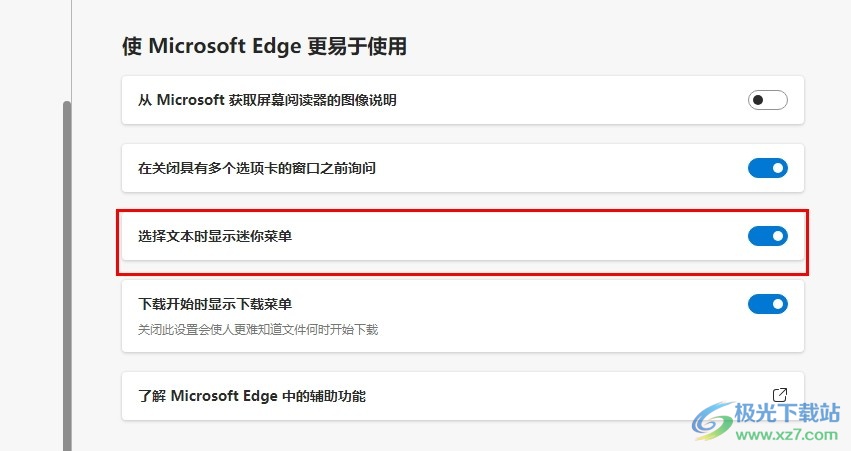
方法步驟
1、第一步,我們打開Edge瀏覽器,然后在頁面右上角點擊打開“...”圖標
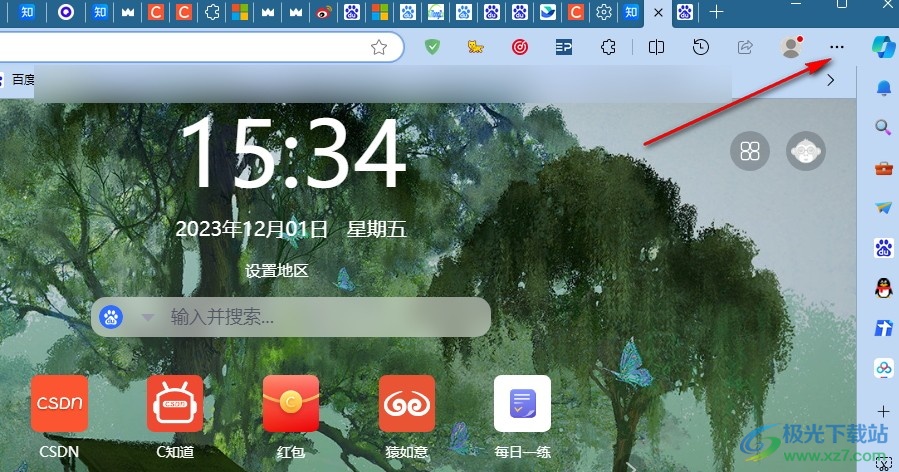
2、第二步,打開“...”圖標之后,我們在下拉列表中點擊打開“設置”選項
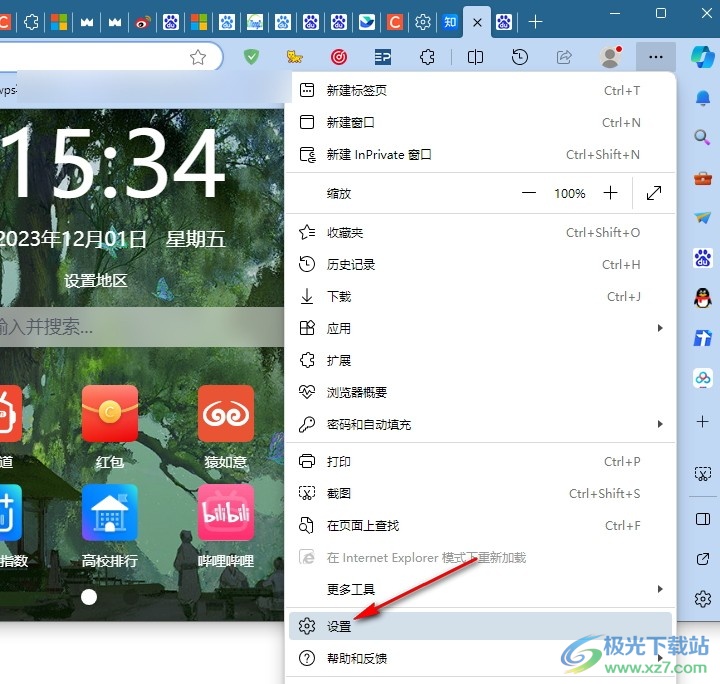
3、第三步,進入Edge瀏覽器的設置頁面之后,我們在左側列表中找到并打開輔助功能選項
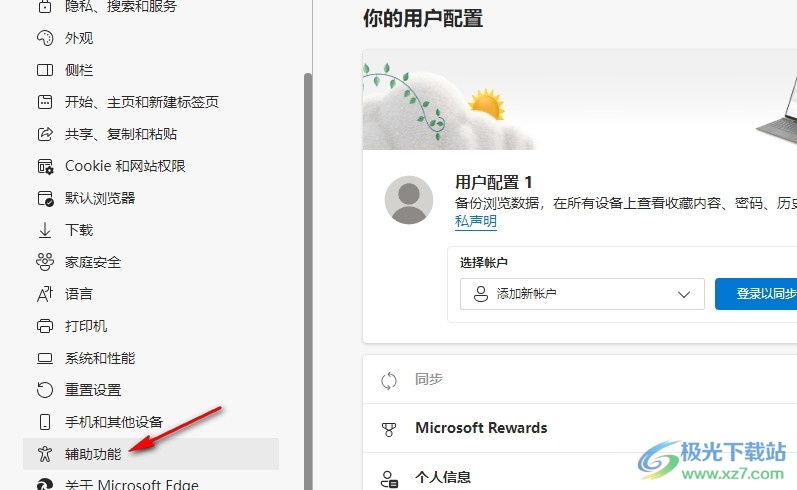
4、第四步,打開輔助功能選項之后,我們在右側頁面中將“選擇文本時顯示迷你萊單”的開關按鈕點擊打開即可
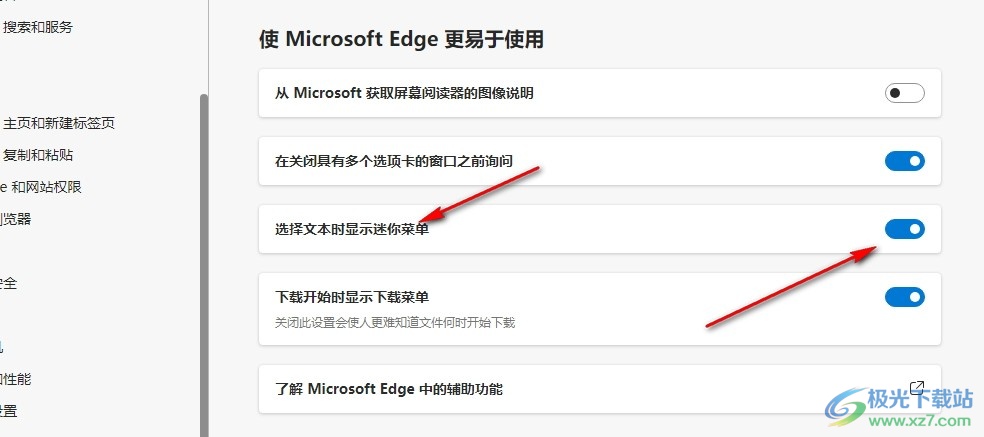
5、第五步,打開“選擇文本時顯示迷你萊單”的開關按鈕之后,我們選中文本就能看到迷你菜單,直接使用菜單中的功能了
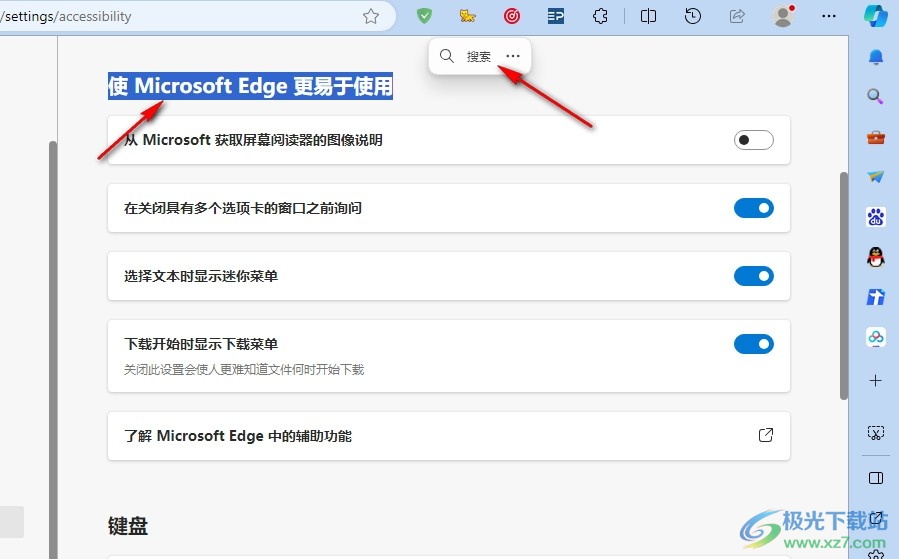
以上就是小編整理總結出的關于Edge瀏覽器設置選擇文本時顯示迷你菜單的方法,我們進入Edge瀏覽器的輔助功能設置頁面,然后在該頁面中找到“選擇文本時顯示迷你萊單”選項,將該選項的開關按鈕點擊打開即可,感興趣的小伙伴快去試試吧。

大小:324 MB版本:v127.0.2651.86環境:WinAll
- 進入下載
相關推薦
相關下載
熱門閱覽
- 1百度網盤分享密碼暴力破解方法,怎么破解百度網盤加密鏈接
- 2keyshot6破解安裝步驟-keyshot6破解安裝教程
- 3apktool手機版使用教程-apktool使用方法
- 4mac版steam怎么設置中文 steam mac版設置中文教程
- 5抖音推薦怎么設置頁面?抖音推薦界面重新設置教程
- 6電腦怎么開啟VT 如何開啟VT的詳細教程!
- 7掌上英雄聯盟怎么注銷賬號?掌上英雄聯盟怎么退出登錄
- 8rar文件怎么打開?如何打開rar格式文件
- 9掌上wegame怎么查別人戰績?掌上wegame怎么看別人英雄聯盟戰績
- 10qq郵箱格式怎么寫?qq郵箱格式是什么樣的以及注冊英文郵箱的方法
- 11怎么安裝會聲會影x7?會聲會影x7安裝教程
- 12Word文檔中輕松實現兩行對齊?word文檔兩行文字怎么對齊?
網友評論